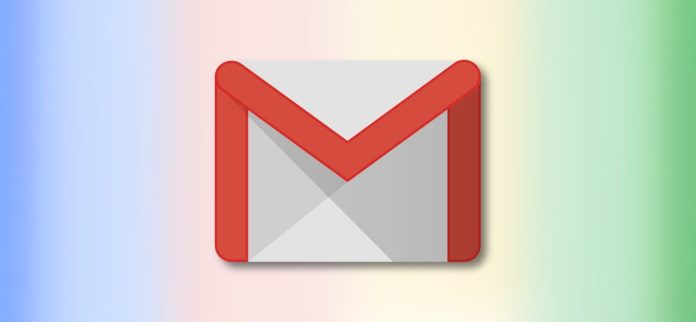Dimenticare di uscire da Gmail su un computer sconosciuto può essere un enorme rischio per la privacy. Fortunatamente, è facile disconnettersi da un dispositivo a cui non hai più accesso. Ecco quattro modi per uscire da Gmail.
Come uscire da Gmail sul Web
Quando hai finito di utilizzare il tuo account Gmail o Google, ricordati sempre di disconnetterti dall’account se sei su un computer condiviso. La semplice chiusura della scheda Gmail non ti disconnetterà dall’account.
Per uscire da Gmail sul Web, apri il sito Web di Gmail nel browser in cui hai effettuato l’accesso. Quindi, fai clic sull’icona del profilo Google nell’angolo in alto a destra della finestra e seleziona il pulsante “Esci”.
(Se hai effettuato l’accesso a più account, questo pulsante visualizzerà invece “Esci da tutti gli account”. Dovrai uscire da tutti gli account, poiché non è possibile disconnettersi selettivamente da più account da questa pagina. )
E istantaneamente, verrai disconnesso dal browser.
Ma il browser ricorderà comunque il tuo indirizzo email (ma non la tua password) per aiutarti ad accedere rapidamente. Se sei attento alla privacy, è meglio rimuovere del tutto il tuo account dal browser.
Nella schermata “Scegli un account”, fai clic sull’opzione “Rimuovi un account”.
Quindi, fai clic sull’icona rossa di rimozione (un simbolo meno in un cerchio) accanto all’account.
Nel pop-up, fai clic sul pulsante “Sì, rimuovi” per confermare.
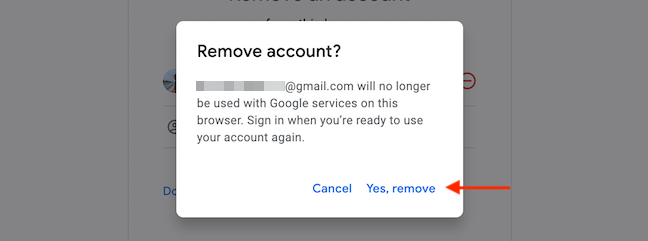
Il tuo account verrà completamente rimosso dal browser.
Come uscire dall’app Gmail su iPhone e iPad
Nell’app Gmail per iPhone o iPad, puoi uscire in due modi. Puoi mettere temporaneamente in pausa il tuo account Gmail oppure puoi rimuovere completamente l’account dal dispositivo.
Sul tuo iPhone o iPad, apri l’ app Gmail e tocca l’icona del tuo profilo Google nell’angolo in alto a destra dello schermo.
Nel menu che appare, tocca il pulsante “Gestisci account su questo dispositivo”.
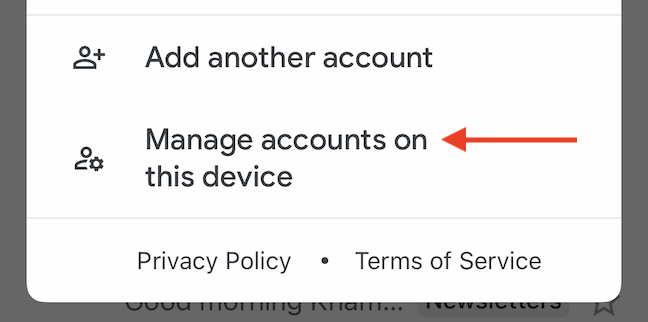
Vedrai un elenco di tutti gli account aggiunti al tuo dispositivo. Se desideri disabilitare temporaneamente un account, tocca l’interruttore accanto al nome dell’account.
Per uscire completamente dal dispositivo, tocca il pulsante “Rimuovi da questo dispositivo”.
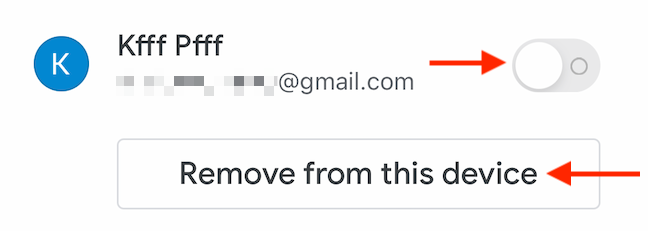
Nel pop-up, conferma utilizzando il pulsante “Rimuovi”.
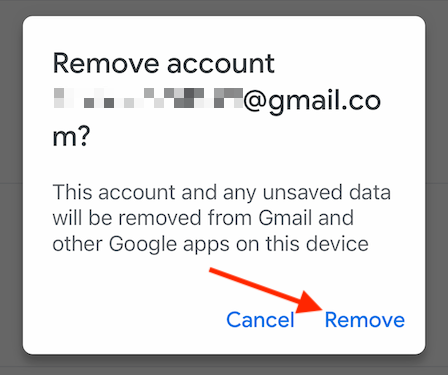
Gmail ora si disconnetterà completamente dall’account. Tocca il pulsante “Fine” nella parte superiore della pagina Gestisci account per tornare alla schermata principale di Gmail.
Come uscire dall’app Gmail su Android
L’account Google (insieme a Gmail) è profondamente legato al sistema operativo Android. E l’unico modo per uscire da Gmail è uscire dall’intero account Google su Android .
L’app Gmail ha una comoda scorciatoia per aprire direttamente la pagina Account in Impostazioni. Apri l’ app Gmail sul tuo smartphone Android e tocca l’icona del profilo Google nell’angolo in alto a destra dello schermo.
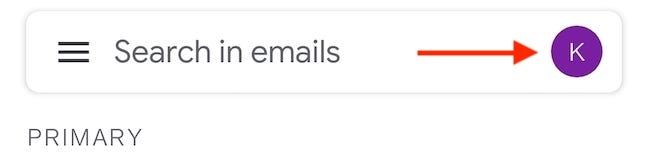
Tocca l’opzione “Gestisci account su questo dispositivo”.
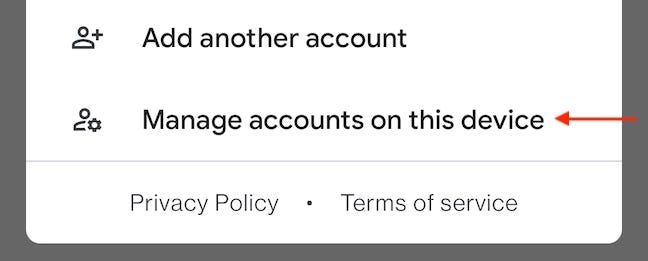
Si aprirà la schermata “Account” in Impostazioni. Tocca l’account Gmail da cui vuoi uscire.
Quindi, tocca il pulsante “Rimuovi account”.
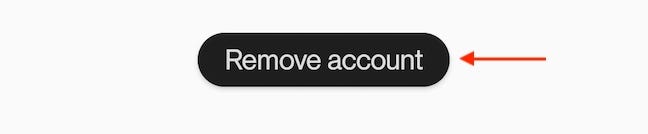
Nel pop-up, tocca nuovamente il pulsante “Rimuovi account” per confermare.
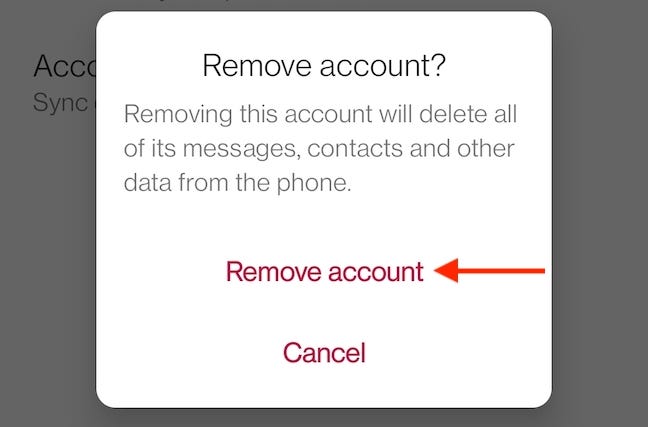
L’account Google verrà rimosso dal tuo smartphone Android e verrai disconnesso anche dall’app Gmail.
Come uscire da Gmail da remoto su un dispositivo smarrito o smarrito
Puoi utilizzare la funzione di gestione del dispositivo nel tuo account Google per disconnetterti da un dispositivo anche se non hai accesso ad esso. Se perdi il tuo laptop o smartphone, questa opzione ti tornerà utile.
Apri l’account Gmail nel tuo browser, fai clic sull’icona del profilo Google nell’angolo in alto a destra e scegli l’opzione “Gestisci il tuo account Google”.
Seleziona la scheda “Sicurezza”, quindi fai clic sul pulsante “Gestisci dispositivi” nella parte inferiore della sezione “I tuoi dispositivi”.
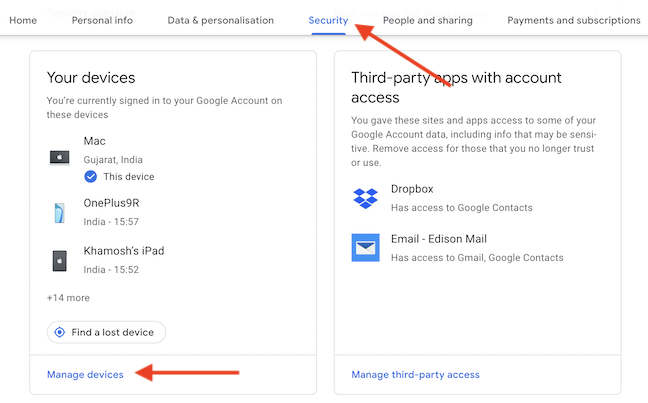
Ora vedrai un elenco di tutti i dispositivi che sono attualmente connessi al tuo account Google (e Gmail). Trova il dispositivo da cui vuoi uscire, fai clic sul pulsante Menu (tre puntini) e scegli l’opzione “Esci”.
Nel pop-up, fai clic sul pulsante “Esci” per confermare.
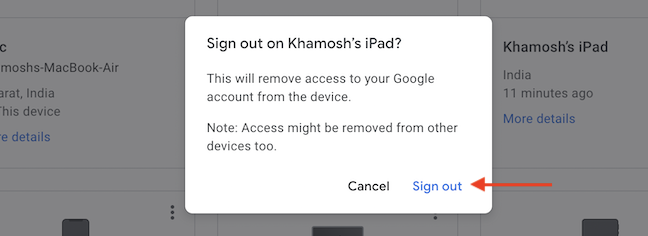
Il tuo account Google verrà disconnesso dal dispositivo in questione. Ripeti questi passaggi con tutti gli altri dispositivi da cui vuoi disconnetterti in remoto.
Ora che il tuo account Gmail è al sicuro da occhi indiscreti, dovresti prenderti un po’ di tempo per proteggere il tuo account Google . Fare semplicemente un controllo di sicurezza e abilitare l’ autenticazione a due fattori farà miracoli quando si tratta di proteggere i tuoi dati di Google!